Microsoft Word merupakan aplikasi office yang banyak digunakan diseluruh dunia untuk membuat surat ataupun dokumen saat ini, untuk pekerja kantor maupun mahasiswa membuat dokumen merupakan bagian dari pekerjaan mereka, tapi mungkin ada sebagaian dari kita belum tahu bagaimana cara menyisipkan tanda tangan yang benar di aplikasi Mirosoft Word ini.
Pada tutorial ini akan menjelaskan bagaimana caranya menyisipkan tanda tangan di Microsoft Office Word dimana dalam penjelasan ini akan penulis rangkai dimulai dari sebuah surat yang sudah dibuat sebelumnya berisi tentang surat lamaran yang diambil dari contoh yang sudah ditulis sebelum tutorial ini dibuat.
Jadi, kamu bisa menyiapkan dari sekarang untuk langsung menyimaknya atau mungkin di save terlebih dahulu bagi yang hanya sekedar ingin tahu saja. Perlu diingat di tutorial ini tidak semuanya dijelaskan dengan gambar secara detail namun akan ada secara tertulis juga.
Microsoft Office
Merupakan perangkat lunak yang sudah tidak lazim lagi dengan istilahnya yang berfungsi sebagai alat bantu untuk menyusun, merangkai daftar, surat menyurat, presentasi yang biasa dipakai dikalangan perkantoran, perkuliahan, pemerintah maupun non pemerintah yang sudah menjadi perangkat pertama yang wajib ada pada komputer atau laptop yang kita beli atau awal beli, tanpa adanya perangkat tersebut sepertinya tidak ada gunanya mesin komputer itu. Di dalam Microsoft office ini, ada tiga perangkat yang terdiri dari excel, powerpoint dan word dengan kegunaan yang berbeda-beda tentunya. Nah, semua disini penulis akan membahas dari salah satu perangkat yang sudah dijabarkan di atas yaitu microsoft word.
Microsoft Word
Mircosoft Word adalah perangkat lunak pengolahan kata yang dimiliki pengembang yaitu microsoft sendiri yang mempunyai berbagai macam fitur yang diantaranya adalah insert image dan masih banyak yang lainnya yang tidak mungkin penulis jabarkan satu persatu. Karena, disini penulis akan menjelaskan dari kegunaan dan fungsi dari fitur tersebut yang berkaitan dengan tutorial ini.
Tutorial
1. Buka aplikasi microsoft word atur margin, font, paragraf, layout dan yang lainnya untuk membuat sebuah surat dan siapkan gambar yang berisi tanda tangan dan simpan laptop.
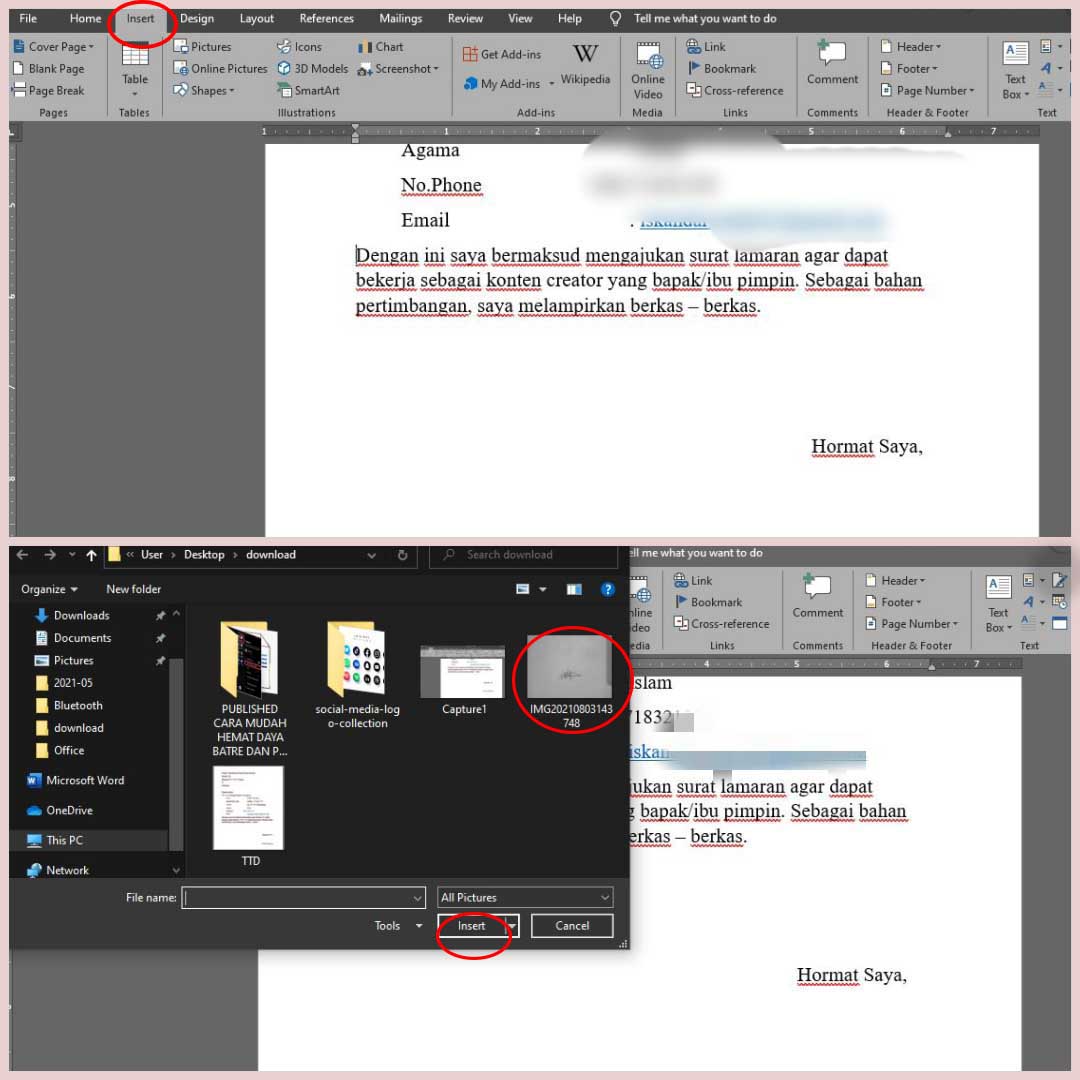
2. jika gambar sudah masuk klik kanan pada gambar pilih wrap text dan infront of text setelah itu remove background.
3. Lalu pilih menu keep change, pada menu toolbar Microsoft Word kamu.
4. Kemudian pilih color dan black and white 50 persen lalu posisikan tanda tangan yang sudah ditentukan penempatannya.
Selesai. Demikian cara memasukan tanda tangan di aplikasi Microsoft Word.
Kesimpulan
Dengan menggunakan fitur di word ini akan memudahkan bagi para pelamar, penerima lamaran atau yang biasa membuat surat instan yang memerlukan butuh menyisipkan tanda tangan di aplikasi surat lamaran maupun bentuk lainnya yang mana di zaman digital ini banyak dari kalangan perusahaan maupun instansi memposting lowongan kerja dengan kirim berkas atau dokumen pendukung meminta lewat email.